如何修復iPhone黑屏但仍開機
"幫助!我的iPhone 12螢幕突然變黑了,但還在震動。為什麼會出現這個黑畫面錯誤?我該如何修復我的 iPhone 12 黑屏?"
iPhone黑屏但仍開機?一些 iPhone 用戶報告說,他們的設備突然停止工作並顯示黑屏。如果您在 iPhone 上遇到類似問題,請放心。這是許多 iOS 用戶,尤其是 iPhone 12 用戶遇到的常見問題。在本文中,我們將向您展示 iPhone螢幕黑屏但仍亮的原因,並向您介紹一些有用的解決方案來修復它.

第 1 部分:為什麼我的 iPhone 螢幕是黑的但仍然亮著?
黑屏問題可能由多種原因造成。以下列出了一些常見原因.
- 硬體問題: 在許多情況下,黑屏問題是由於硬體損壞而出現的,特別是在意外跌倒或高壓下.
- 軟體錯誤: 當您的 iPhone 的 iOS 軟體出現問題時,可能會出現此黑畫面錯誤.
- 有問題的應用程式: 如果你在設備上打開一些有問題的第三方應用程序,你的iPhone螢幕就會變黑.
- 電池電量低: 如果你的 iPhone 電池電量不足,你的裝置可能會突然變暗.
第 2 部分:如何修復iPhone黑畫面但仍開啟
修復 1:為 iPhone 充電
如上所述,iPhone 電池電量低可能會導致 iPhone 黑屏,但問題仍然存在。因此,當您遇到此問題時,可以嘗試透過為 iPhone 充電來解決它。使用官方充電配件將 iPhone 插入電源,然後充電至少 30 分鐘.

修復 2:強制重啟iPhone
強制重啟 iPhone 也是修復 iPhone 12 黑屏但仍開機的好方法。若要強制重新啟動 iPhone 12,您可以先按下並快速放開 音量調高 按鈕,然後按下并快速鬆開 音量調低 按鈕。然後,按住 側邊 按鈕,直到 iPhone 螢幕上出現 Apple 標誌.
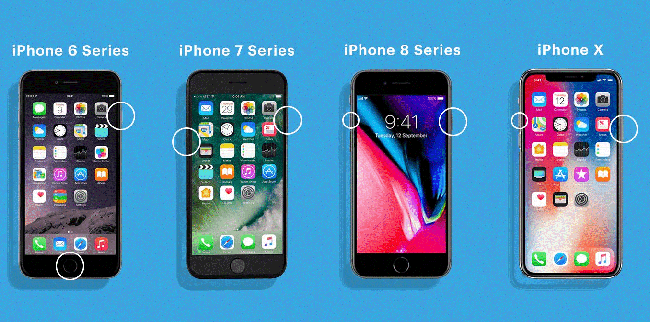
修復 3:刪除或更新有問題的應用程式
iPhone 黑屏問題可能是由需要更新的問題應用程式或正在加載不安全的應用程式引起的。嘗試刪除或更新有問題的應用程序,然後重新啟動 iPhone 以查看是否有任何改善.
如何在 iPhone 上刪除應用程式
步驟 1: 轉到您的 主螢幕.
步驟 2: 按住 應用圖示 直到彈出式選單.
步驟 3: 點擊 "刪除應用程式".
步驟 4: 點擊 "刪除應用程式" 即可徹底刪除.
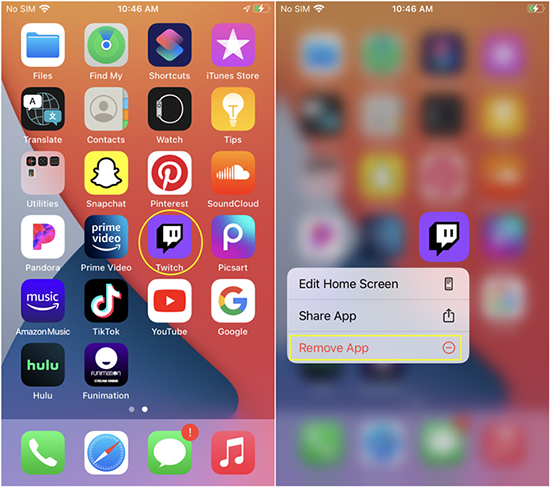
如何更新 iPhone 上的應用程式
步驟 1: 開啟 App Store.
步驟 2: 點擊您的 個人資料圖示 (右上角).
步驟 3: 向下捲動至 "可用更新".
步驟 4: 找到您要更新的應用程式,然後點擊旁邊的 "更新" .
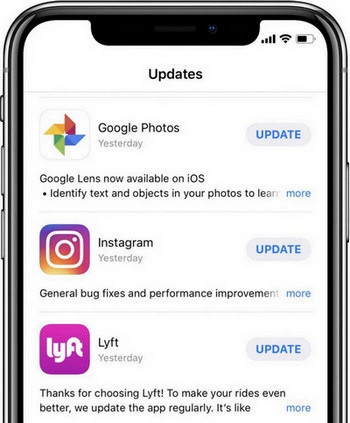
修復 4:更新iOS系統
解決 iPhone 黑屏問題的另一種方法是更新 iOS 系統版本。在 iPhone 上啟動 設定 應用,然後選擇 通用 > 軟體更新. 然後,您可以看到螢幕上是否有可用的更新版本。選擇您喜歡的版本,然後點擊 立即更新 來更新您的設備.
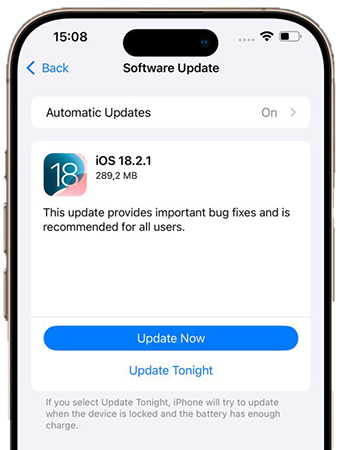
修復 5:透過iTunes恢復iPhone
您也可以透過 iTunes 恢復 iPhone 來修復此錯誤。這對您來說是一種更複雜但有效的方法。以下是如何修復iPhone螢幕黑屏但仍亮的詳細步驟。
步驟 1: 使用可用的閃電線將您的 iPhone 連接到您的電腦。然後,在您的電腦上運行最新版本的 iTunes 並等待 iTunes 識別您的設備.
步驟 2: 偵測到您的 iPhone 後,點擊 摘要 選項卡,然後選擇立即備份 為您的 iPhone 建立備份.
步驟 3: 然後,點擊 恢復 iPhone 按鈕,透過 iTunes 恢復您的 iPhone.
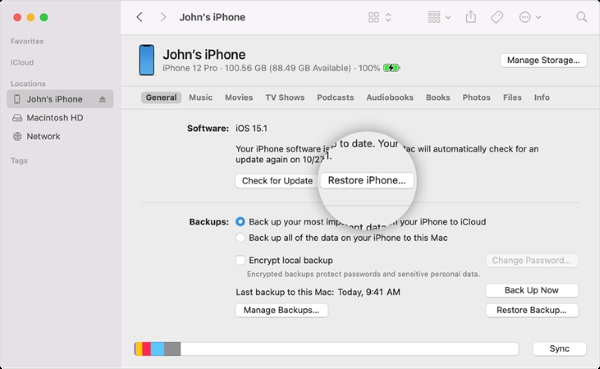
修復 6:使用TunesKit iOS系統修復
如果您的 iPhone 螢幕因 iOS 軟體問題而變黑,最有效的解決方案是 TunesKit iOS 系統修復. 它幾乎可以滿足您修復 iOS 裝置(包括 iPhone、iPad 和 iPod touch)的所有需求。有了這個先進的工具,您不僅可以修復 iPhone 上的黑屏,還可以修復卡在黑屏上的 iPad、iPhone 隨機變黑、iPhone 黑白線條等等.
更重要的是,使用此工具您不必擔心丟失資料。該程式提供的標準修復模式可以防止您在修復過程中遺失文件。
TunesKit iOS 系統修復的主要功能
修復 iPhone 黑屏但仍開機且無資料遺失的問題,適用於 Mac/Win 並支援 iOS 18,提供標準修復和深度修復.
步驟 1將 iPhone 連接到電腦
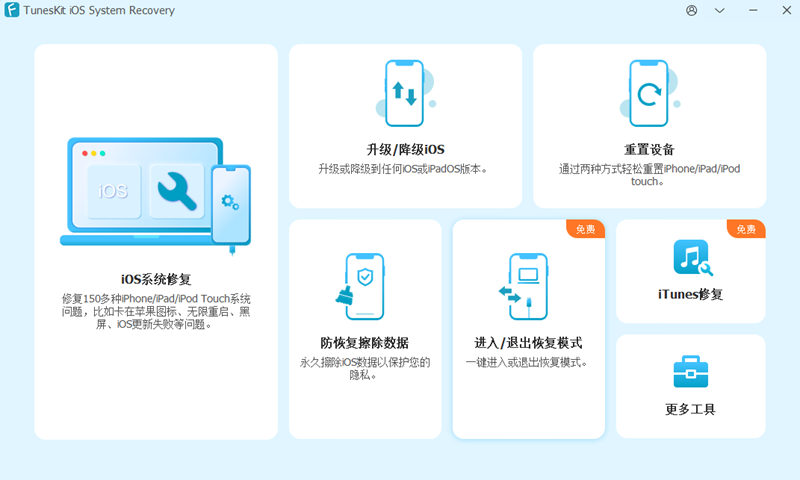
首先,在您的個人電腦上下載並安裝 TunesKit iOS 系統修復,然後將您的黑屏 iPhone 插入其中。偵測到已停用的 iPhone 後,點擊 iOS系統修復 按鈕開始.
步驟 2下載韌體包
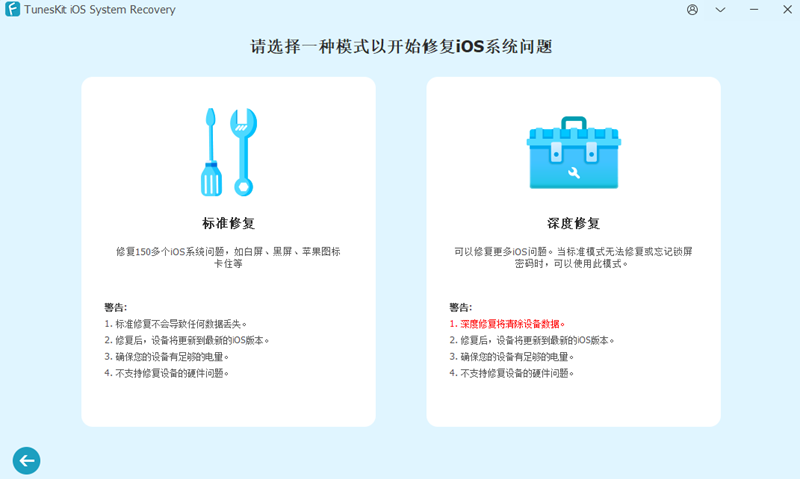
現在,您可以選擇兩種修復模式。如果您不想遭受資料遺失, 標準修復 是更適合您的模式。然後,選擇標準修復後檢查設備訊息,然後點擊 下載 按鈕下載韌體包.
步驟 3修復 iPhone 黑屏但仍開機問題
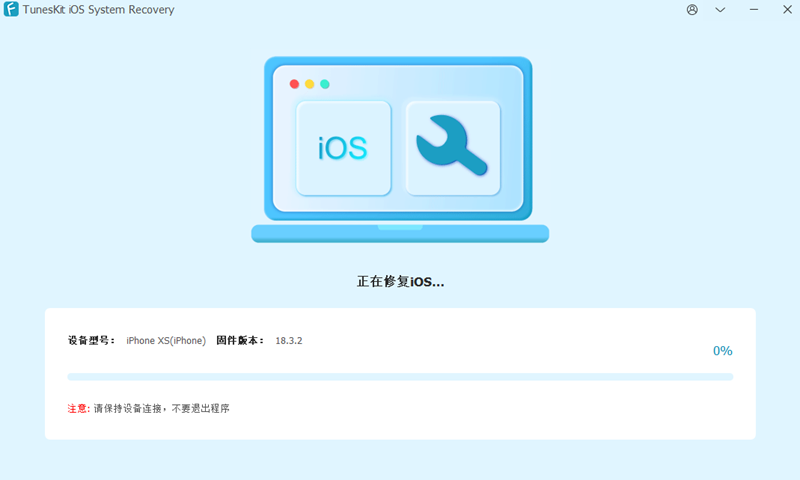
下載完韌體包後,立即選擇 修復 選項以允許 TunesKit 修復您的 iPhone。修復後,你的黑畫面但仍在iPhone上將會修復並恢復正常.
第 3 部分:有關iPhone黑屏但仍開啟的常見問題解答
-
1. 我怎麼知道這只是螢幕問題還是手機完全崩潰?
從另一台設備撥打你的手機 - 如果它響了或振動了,但你仍然看到黑屏,那麼很可能只是螢幕/顯示問題,而不是完全崩潰.
-
2. 過熱會導致黑屏嗎?
是的。如果您的 iPhone 過熱,它可能會關閉顯示器以保護自己。有時它會保持黑色直到冷卻下來.
-
3. 我可以在家不用特殊工具修復 iPhone 黑屏嗎??
如果是軟體問題(例如崩潰),是的 - 強制重新啟動、更新或恢復。如果是硬體問題(螢幕損壞、主機板損壞),則需要維修工具或專業協助.
第 4 部分:結論
這就是如何修復 iPhone 黑屏但仍然存在的問題。閱讀完這篇文章後,您一定已經了解了一些有用的解決方案來修復 iPhone 上的黑屏錯誤。在所有這些方法中,如果您在 iPhone 上遇到此類系統錯誤, TunesKit iOS 系統修復可能是您的最佳選擇。它不會造成任何資料遺失,並且易於使用.
